重裝係統win8的用戶都知道win8係統自帶IE瀏覽器,使用IE瀏覽器難免會遇見一些問題,最近有用戶說重裝係統win8打開的網頁和網頁右上角顯示的名稱不一樣,顯示一些沒見過網頁地址或網站名稱,怎麼回事呢?下麵就跟大家說說win8電腦ie標題欄被修改怎麼辦。
win8設置ie標題欄的方法:
1、鼠標左鍵雙擊電腦桌麵的百度衛士安全軟件,打開運行;
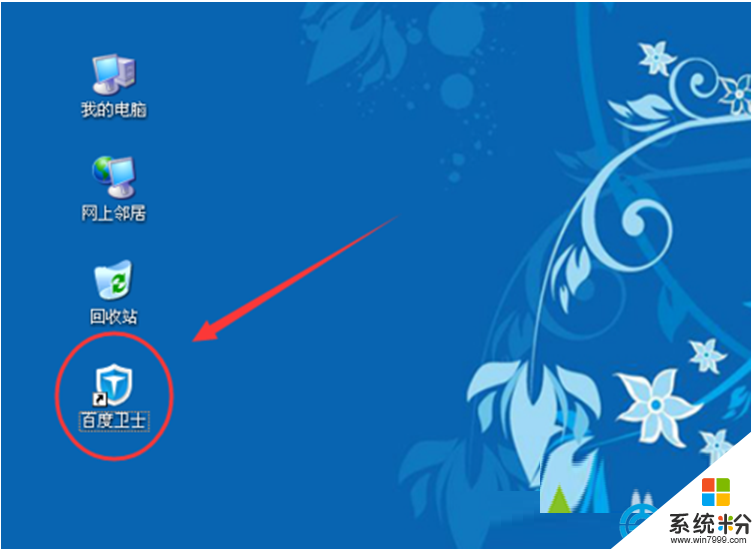
2、在打開的百度衛士軟件界麵,點擊右側“百寶箱”按鈕打開它;
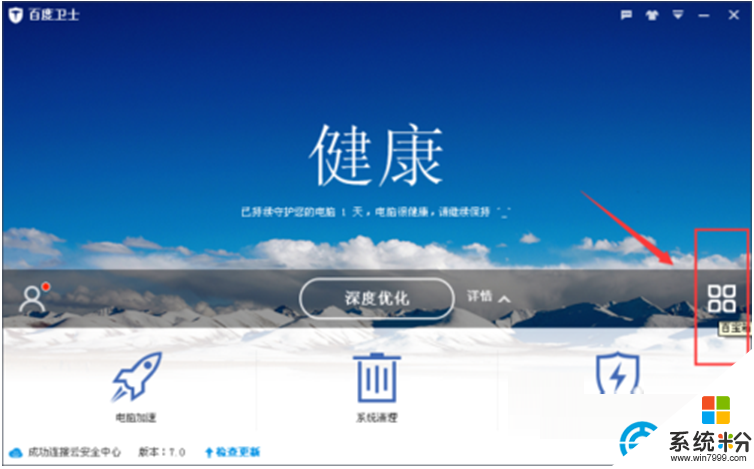
3、在打開的百寶箱對話框中,點擊“百度電腦專家”按鈕打開;
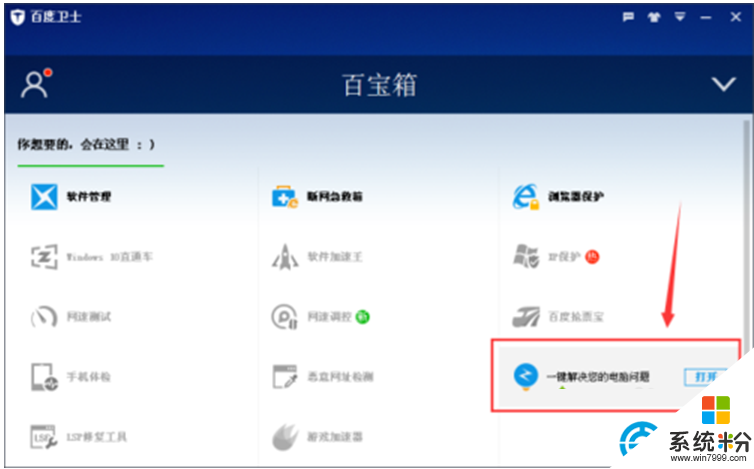
4、打開百度電腦專家窗口,在搜索框中輸入“IE標題欄被篡改”,然後在點擊“搜索”按鈕;
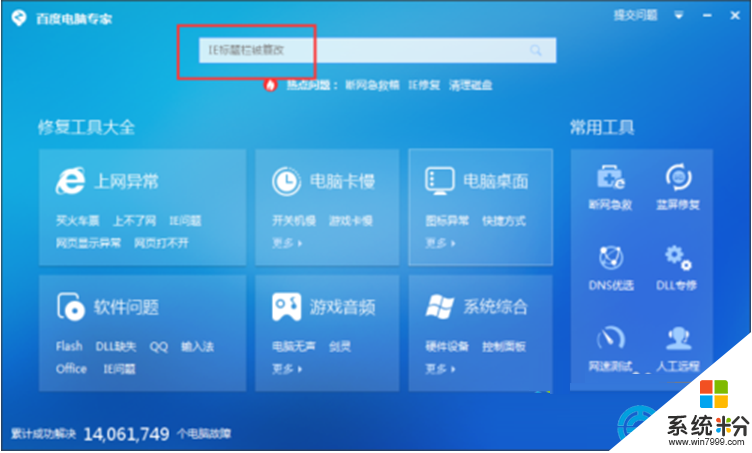
5、在搜索出來的結果中,選擇和我們問題相關的選項,然後再點擊“立即修複”按鈕;
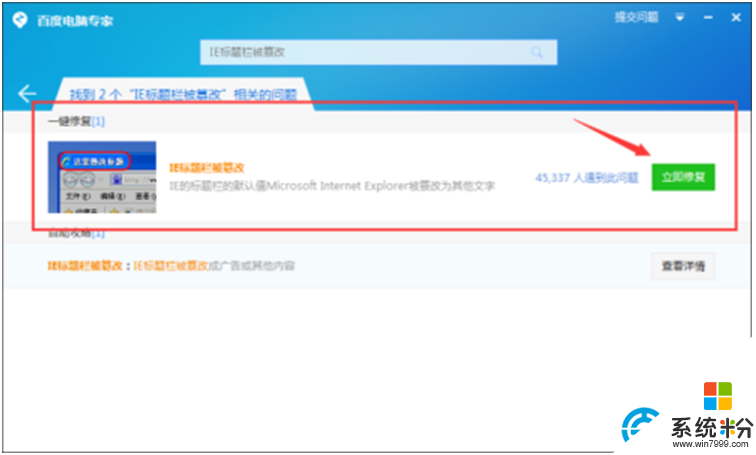
6、點擊“立即修複”後,這個時候軟件在自動的對我們的計算機問題進行修複中……,耐心等待一下;
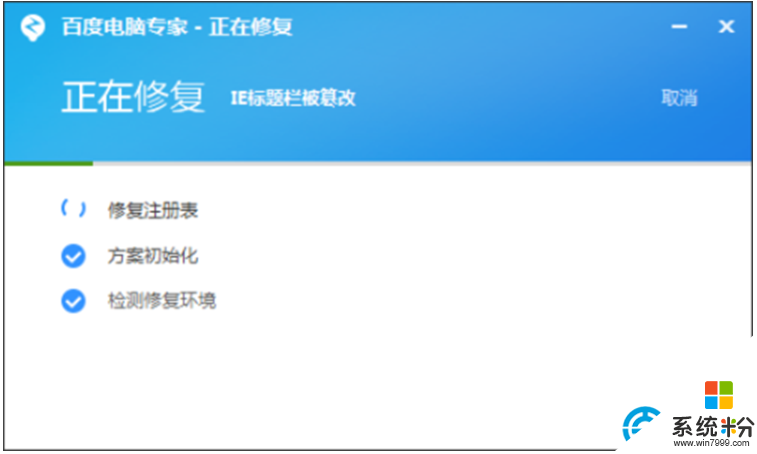
7、計算機問題已完成修複,查看下我們的問題是否還存在。根據修複的結果點擊兩個選項。通常都是能夠修複成功的。所以我們一般都是點擊“我已經成功修複,讚!”。
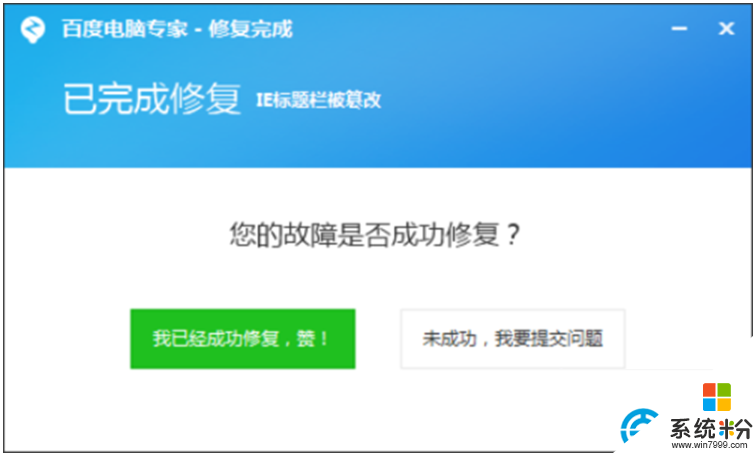
關於【win8電腦ie標題欄被修改怎麼辦】這就跟大家都講解完了,按照以上文章的步驟來操作即可完成設置。如果還有遇上其他的windows係統下載後使用的故障,都可以上係統粉查看解決的方法。
Win8相關教程